大师教你解决win10系统关闭windows搜索服务的具体步骤
时间:2021-10-18 09:27 编辑:admin
近日在小编的调查中察觉win10系统关闭windows搜索服务的问题大多数朋友不知道怎么处理,尽管处理方法特别的容易,可是也有很多朋友不知道win10系统关闭windows搜索服务究竟要怎么处理。最近有不少用户到本站咨询win10系统关闭windows搜索服务的问题该怎么处理。你只要按照1、在搜索框中输入 services.msc 按下回车键打开服务或按下windows + R 组合键呼出运行 键入services.msc 点击确定打开; 2、打开服务之后在右侧的服务选项中,找到“Windows Search”选项 并双击打开;的步骤,下文就是win10系统关闭windows搜索服务的具体方法了,希望能帮助到大家。
1、在搜索框中输入 services.msc 按下回车键打开服务或按下windows + R 组合键呼出运行 键入services.msc 点击确定打开;
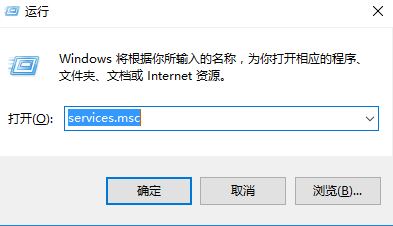
2、打开服务之后在右侧的服务选项中,找到“Windows Search”选项 并双击打开;
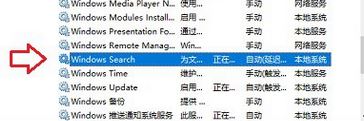
3、在Windows Search 属性 界面将启动类型修改为【禁用】;
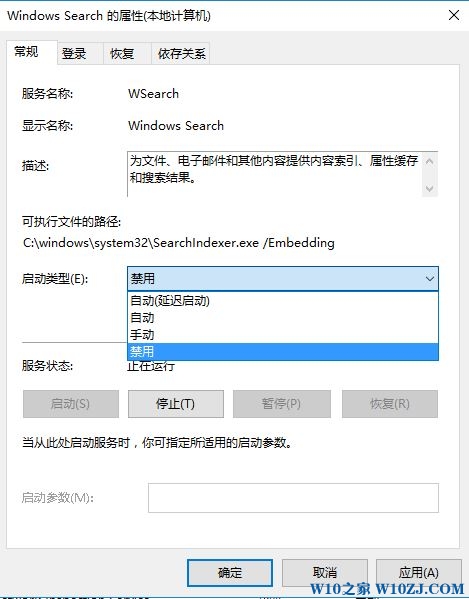
4、接着点击【应用】按钮;
5、最后点击【停止】,再点击【确定】保存设置即可!
除了以上的设置方法之外,我们还可以在任务栏空白处单击鼠标右键,依次选择【Cortana(O)】→【隐藏】按钮即可隐藏!
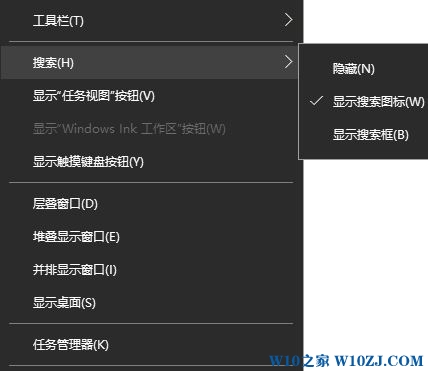
1、在搜索框中输入 services.msc 按下回车键打开服务或按下windows + R 组合键呼出运行 键入services.msc 点击确定打开;
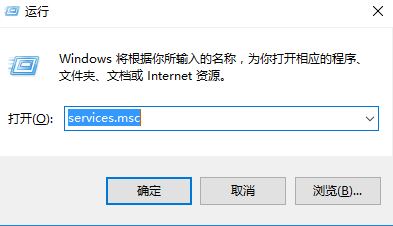
2、打开服务之后在右侧的服务选项中,找到“Windows Search”选项 并双击打开;
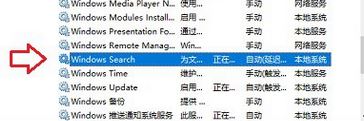
3、在Windows Search 属性 界面将启动类型修改为【禁用】;
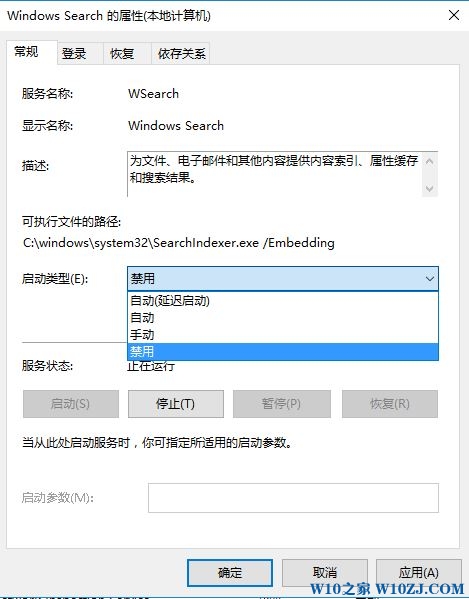
4、接着点击【应用】按钮;
5、最后点击【停止】,再点击【确定】保存设置即可!
除了以上的设置方法之外,我们还可以在任务栏空白处单击鼠标右键,依次选择【Cortana(O)】→【隐藏】按钮即可隐藏!
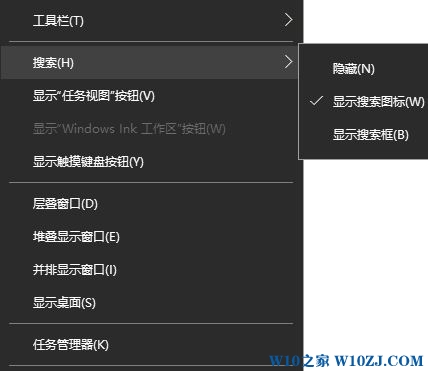
以上就是关于win10系统关闭windows搜索服务的操作方法,有需要的用户可以按照上述步骤设置解决问题,相信这篇文章一定可以帮到大家!


















共0条
以上留言仅代表用户个人观点,不代表本站立场
立即评论